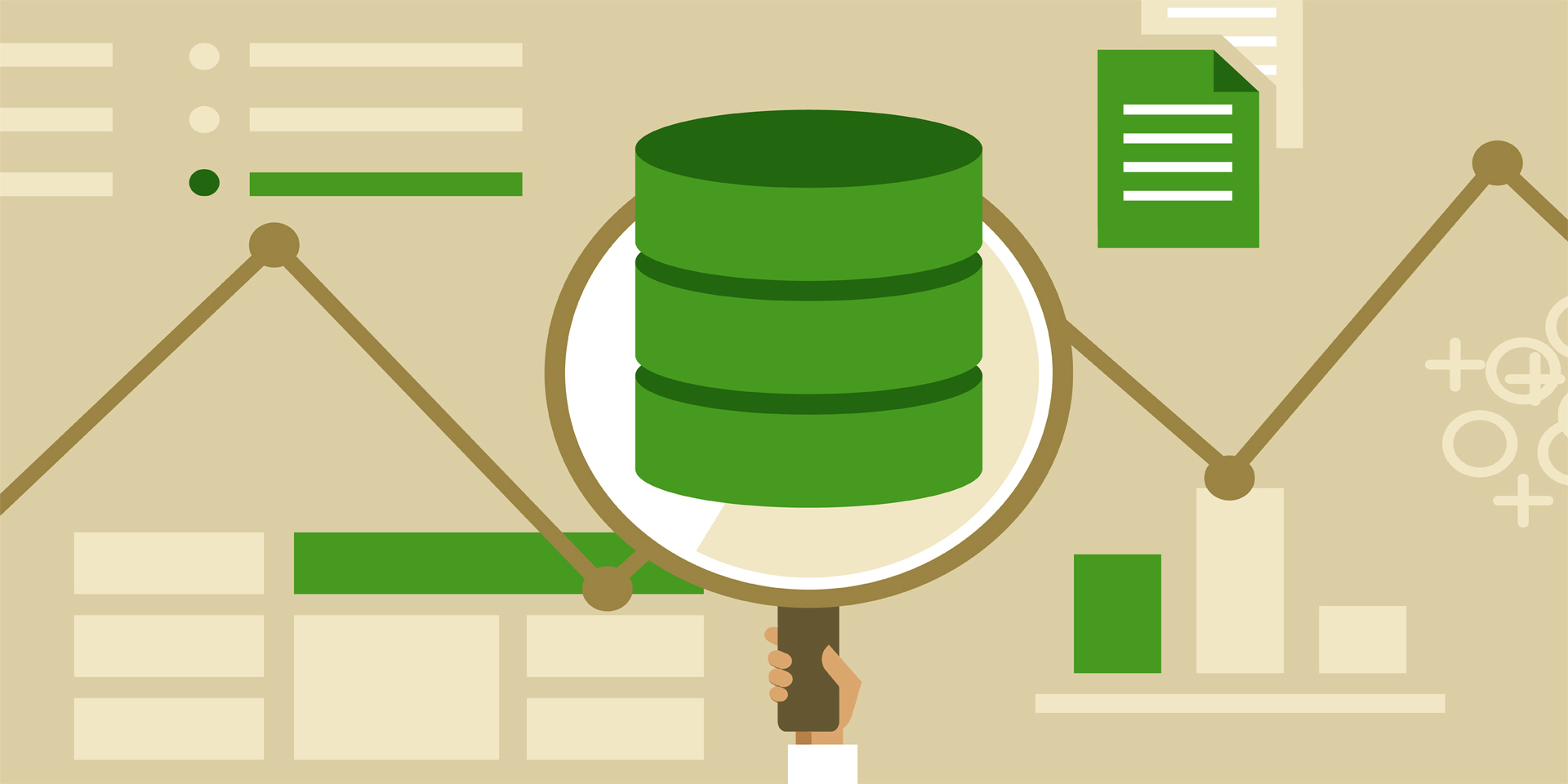El objetivo de este post es el de mostrar el procedimiento a seguir para llevar a cabo una interconexión entre dos servidores Oracle 19c y PostgreSQL alojados en máquinas CentOS 8 y Debian Buster, respectivamente, siendo su finalidad la de permitir el acceso desde un mismo cliente a dos bases de datos ubicadas en gestores completamente distintos, de una forma simultánea pero indirecta, de manera que uno de los servidores actuará como cliente del otro servidor, de manera unidireccional.
Al fin y al cabo, el cliente únicamente abre una conexión, pues es el primer servidor al que se conecta el que posteriormente abre una conexión al segundo de ellos.
Para esta ocasión, voy a reutilizar dos de las máquinas virtuales creadas en los artículos Interconexión de Oracle 19c en CentOS 8 e Instalación e interconexión de PostgreSQL en Debian 10, por lo que se recomienda la previa lectura de dichos posts, pues en este artículo se tratarán con menor profundidad u obviarán algunos aspectos vistos con anterioridad. Las máquinas actualmente existentes en el escenario son las siguientes:
- oracle1: Máquina CentOS 8 con Oracle 19c, conectada a mi red doméstica en modo puente (bridge), con dirección IP asignada 192.168.1.150.
- servidor2: Máquina Debian Buster con PostgreSQL, conectada a mi red doméstica en modo puente (bridge), con dirección IP asignada 192.168.1.161.
Oracle 19c a PostgreSQL
Partimos del punto en el que tanto el servidor Oracle 19c como el PostgreSQL están totalmente operativos y listos para escuchar peticiones remotas. Como en anteriores artículos hemos visto, los servidores Oracle cuentan con soporte nativo para realizar enlaces con otros servidores Oracle, sin embargo, no ocurre lo mismo cuando deseamos conectarnos a otro gestor totalmente diferente, como puede ser PostgreSQL.
En estos casos, podemos acudir a ODBC (Open Database Connectivity), un estándar de acceso a las bases de datos cuyo objetivo es hacer posible el acceso a cualquier dato desde cualquier aplicación, sin importar qué sistema de gestión de bases de datos almacene los datos. En este caso, vamos a configurar un enlace a una base de datos PostgreSQL, sin embargo, es posible realizar una integración con muchos otros gestores como MySQL e incluso gestores no relacionales como Excel.

El primer paso consistirá en instalar la paquetería necesaria para crear dicho enlace, concretamente el paquete unixODBC, que es el proyecto de código abierto que implementa la API ODBC de la que previamente hemos hablado.
De otro lado, dado que pretendemos crear un enlace con un servidor PostgreSQL, tendremos que instalar el driver específico para ello, de nombre postgresql-odbc, no sin antes asegurar que toda la paquetería instalada en la máquina se encuentra en su última versión, por lo que ejecutaremos el comando:
[root@oracle1 ~]# dnf update && dnf install unixODBC postgresql-odbcCuando la instalación de los paquetes haya finalizado, procederemos a modificar el fichero /etc/odbcinst.ini, en el que encontraremos la configuración de todos los drivers de ODBC existentes, haciendo para ello uso del comando:
[root@oracle1 ~]# nano /etc/odbcinst.iniDe todos los drivers existentes, el único que nos interesa es el referente a PostgreSQL, que tendrá la siguiente forma:
[PostgreSQL]
Description = ODBC for PostgreSQL
Driver = /usr/lib/psqlodbcw.so
Setup = /usr/lib/libodbcpsqlS.so
Driver64 = /usr/lib64/psqlodbcw.so
Setup64 = /usr/lib64/libodbcpsqlS.so
FileUsage = 1Como se puede apreciar, la definición del mismo se encuentra compuesta por una breve descripción y las rutas a las diferentes librerías que lo constituyen. En mi caso, he comentado la definición del resto de drivers, ya que para este caso no me van a ser necesarios.
El siguiente paso consistirá en crear un DSN (Data Source Name) en el fichero /etc/odbc.ini, pues dicho fichero será posteriormente utilizado para determinar la manera de conectarse al gestor especificado. Para ello, ejecutaremos el comando:
[root@oracle1 ~]# nano /etc/odbc.iniDentro del mismo, introduciremos el siguiente contenido:
[PSQLU]
Debug = 0
CommLog = 0
ReadOnly = 0
Driver = PostgreSQL
Servername = 192.168.1.161
Username = alvaro2
Password = alvaro2
Port = 5432
Database = prueba2
Trace = 0
TraceFile = /tmp/sql.logDonde:
- Driver: Indicamos el nombre del driver previamente configurado en el fichero /etc/odbcinst.ini. En este caso, PostgreSQL.
- Servername: Indicamos la dirección IP del servidor PostgreSQL al que deseamos crear el enlace. En este caso, 192.168.1.161.
- Username: Indicamos el nombre del usuario para el acceso a la base de datos remota. En este caso, alvaro2.
- Password: Indicamos la contraseña del usuario para el acceso a la base de datos remota. En este caso, alvaro2.
- Port: Indicamos el puerto en el que está escuchando peticiones el servidor PostgreSQL. En este caso, 5432.
- Database: Indicamos el nombre de la base de datos remota a la que pretendemos conectarnos. En este caso, prueba2.
La configuración del driver de ODBC ha finalizado, de manera que es aconsejable hacer una pequeña prueba llegado este punto para verificar su correcto funcionamiento, haciendo para ello uso del binario isql incluido en el paquete previamente instalado, seguido del DSN en cuestión.
Gracias al mismo, podremos realizar una conexión ODBC para así comprobar que es posible acceder a la base de datos PostgreSQL remota haciendo uso de los parámetros que hemos especificado, ejecutando para ello el comando:
[root@oracle1 ~]# isql PSQLU
+---------------------------------------+
| Connected! |
| |
| sql-statement |
| help \[tablename] |
| quit |
| |
+---------------------------------------+Como se puede apreciar en la salida del comando ejecutado, la conexión ha sido exitosa y actualmente nos encontramos haciendo uso de un cliente en el que podríamos ejecutar órdenes SQL, como por ejemplo listar el contenido de la tabla Departamentos, haciendo para ello uso de la instrucción:
SQL> SELECT * FROM Departamentos;
+--------------+---------------------+----------------+
| identificador| nombre | localizacion |
+--------------+---------------------+----------------+
| 10 | Administración | Sevilla |
| 20 | Recursos Humanos | Barcelona |
| 30 | Seguridad | Madrid |
| 40 | Informática | Valencia |
+--------------+---------------------+----------------+
SQLRowCount returns 4
4 rows fetchedEfectivamente, la información devuelta concuerda con la almacenada en dicha tabla remota, de manera que podremos salir del cliente ejecutando la instrucción exit para así continuar con la configuración del enlace.
Como anteriormente hemos mencionado, la configuración del driver ha finalizado, sin embargo, Oracle no está todavía configurado para poder utilizar dicho driver, por lo que el siguiente paso consistirá en generar un fichero en el que se especifiquen determinados parámetros necesarios para ello (Heterogeneous Services).
La ubicación de dicho fichero será $ORACLE_HOME/hs/admin/ y su nombre, init[DSN].ora, de manera que en este caso, al ser PSQLU el DSN, el nombre del mismo sería initPSQLU.ora. Para generar y editar dicho fichero, haremos uso del comando:
[root@oracle1 ~]# nano /opt/oracle/product/19c/dbhome_1/hs/admin/initPSQLU.oraDentro del mismo, introduciremos el siguiente contenido:
HS_FDS_CONNECT_INFO = PSQLU
HS_FDS_TRACE_LEVEL = DEBUG
HS_FDS_SHAREABLE_NAME = /usr/lib64/psqlodbcw.so
HS_LANGUAGE = AMERICAN_AMERICA.WE8ISO8859P1
set ODBCINI=/etc/odbc.iniComo se puede apreciar, dentro del mismo hemos definido determinados parámetros como el nombre del DSN, el driver que debe utilizar que habrá sido previamente especificado en el fichero /etc/odbcinst.ini, el fichero en el que se encuentran definidos los DSN…
Tras ello, todo estará listo para comenzar a configurar el listener, que para quién no conozca lo que es, es el proceso encargado de escuchar las peticiones entrantes en el lado del servidor, cuyo fichero en el que se define su configuración se encuentra almacenado en $ORACLE_HOME/network/admin/, con el nombre listener.ora, estableciéndose en el mismo configuración entre la que se encuentran las bases de datos para las que va a escuchar peticiones y los puertos en los que va a hacerlo, por lo que procederemos a modificar dicho fichero ejecutando para ello el comando:
[root@oracle1 ~]# nano /opt/oracle/product/19c/dbhome_1/network/admin/listener.oraEn este caso, tendremos que añadir una nueva entrada que habilitará la escucha hacia el driver ODBC, especificando para ello el DSN, la ruta del directorio principal de Oracle y el programa en cuestión, quedando en mi caso de la siguiente forma:
LISTENER =
(DESCRIPTION_LIST =
(DESCRIPTION =
(ADDRESS = (PROTOCOL = TCP)(HOST = oracle1.alvarovf.com)(PORT = 1521))
(ADDRESS = (PROTOCOL = IPC)(KEY = EXTPROC1521))
)
)
SID_LIST_LISTENER=
(SID_LIST=
(SID_DESC=
(SID_NAME=PSQLU)
(ORACLE_HOME=/opt/oracle/product/19c/dbhome_1)
(PROGRAM=dg4odbc)
)
)El siguiente paso será modificar el fichero de nombre tnsnames.ora, ubicado en $ORACLE_HOME/network/admin/, que permite facilitar la tarea de acceso a servidores remotos, indicando en el mismo una entrada por cada uno de los servidores a los que se pretende acceder, que en este caso nos servirá para “mapear” la conexión hacia el driver ODBC. Su configuración no es para nada complicada, así que vamos a llevarla a cabo ejecutando para ello el comando:
[root@oracle1 ~]# nano /opt/oracle/product/19c/dbhome_1/network/admin/tnsnames.oraEn dicha entrada tendremos que incluir el protocolo, la dirección IP y el puerto (que como es lógico corresponden a la propia máquina local), así como un alias que será el que se utilice a la hora de la conexión, que en este caso coincidirá con el DSN asignado, quedando en mi caso de la siguiente forma:
ORCLCDB =
(DESCRIPTION =
(ADDRESS = (PROTOCOL = TCP)(HOST = localhost)(PORT = 1521))
(CONNECT_DATA =
(SERVER = DEDICATED)
(SERVICE_NAME = ORCLCDB)
)
)
LISTENER_ORCLCDB =
(ADDRESS = (PROTOCOL = TCP)(HOST = localhost)(PORT = 1521))
ORACLE2 =
(DESCRIPTION =
(ADDRESS = (PROTOCOL = TCP)(HOST = 192.168.1.151)(PORT = 1521))
(CONNECT_DATA =
(SERVER = DEDICATED)
(SERVICE_NAME = ORCLCDB)
)
)
PSQLU =
(DESCRIPTION=
(ADDRESS=(PROTOCOL=tcp)(HOST=localhost)(PORT=1521))
(CONNECT_DATA=(SID=PSQLU))
(HS=OK)
)Tras ello, simplemente guardaremos los cambios realizados y todo estará listo para reiniciar el proceso del listener, con la intención de que cargue en memoria la nueva configuración asignada, cambiándonos previamente al usuario oracle, pues es el único que tiene actualmente definida en sus variables de entorno la ruta a los binarios de Oracle, ejecutando por tanto el comando:
[root@oracle1 ~]# su - oracleCuando nos encontremos haciendo uso del usuario oracle, podremos llevar a cabo dicho reinicio, haciendo para ello uso de los comandos:
[oracle@oracle1 ~]$ lsnrctl stop
[oracle@oracle1 ~]$ lsnrctl startUna vez que el listener haya sido correctamente reiniciado, es momento de abrir una shell de sqlplus haciendo uso del usuario c##alvaro1 actualmente existente en el gestor Oracle, ejecutando para ello el comando:
[oracle@oracle1 ~]$ sqlplus c##alvaro1/alvaro1
SQL*Plus: Release 19.0.0.0.0 - Production on Thu Feb 4 12:05:36 2021
Version 19.3.0.0.0
Copyright (c) 1982, 2019, Oracle. All rights reserved.
Connected to an idle instance.Por último, tendremos que llevar a cabo la creación del enlace, que será muy sencilla, ya que previamente hemos definido los parámetros de la conexión en el fichero tnsnames.ora, llevándose a cabo mediante la ejecución del comando:
SQL> CREATE DATABASE LINK postgreslink
CONNECT TO "alvaro2" IDENTIFIED BY "alvaro2"
USING 'PSQLU';
Enlace con la base de datos creado.Donde:
- CREATE DATABASE LINK: Especificamos un nombre identificativo para el enlace.
- CONNECT TO: Indicamos las credenciales de acceso a la base de datos remota.
- USING: Indicamos el nombre del alias de la conexión que previamente hemos definido en el fichero tnsnames.ora.
Nota: Es importante utilizar comillas dobles (” “) para el nombre de usuario y la contraseña, pero comillas simples (’ ‘) para el nombre del alias.
Efectivamente, el enlace postgreslink ha sido correctamente generado, de manera que vamos a proceder a verificar el funcionamiento de dicho enlace, ejecutando para ello una consulta cuya información mostrada provenga de ambas bases de datos, ubicadas como ya hemos visto, en servidores distintos.
La intención es mostrar los datos de los Empleados (tabla que se encuentra en oracle1) junto al nombre del departamento al que pertenecen, información que podremos obtener de Departamentos (tabla que se encuentra en servidor2), utilizando para ello la clave que tienen en común ambas tablas. La consulta a ejecutar sería:
SQL> SELECT Empleados.DNI AS DNI, Empleados.Nombre AS Nombre, Empleados.Direccion AS Direccion, Empleados.Telefono AS Telefono, Empleados.FechaNacimiento AS FechaNacimiento, Empleados.Salario AS Salario, Departamentos."nombre" AS Departamento
FROM Empleados, "departamentos"@postgreslink Departamentos
WHERE Empleados.Departamento = Departamentos."identificador";
DNI NOMBRE DIRECCION TELEFONO
--------- ------------------------------ ------------------------- ---------
FECHANAC SALARIO
-------- ----------
DEPARTAMENTO
--------------------------------------------------------------------------------
90389058R Joaquin Marrero Covas C/ Hijuela de Lojo, 22 618385118
28/01/97 1446
Administraci??n
67227129S Ian Esquivel Laboy C/ Inglaterra, 64 728005136
21/07/92 3519
Administraci??n
DNI NOMBRE DIRECCION TELEFONO
--------- ------------------------------ ------------------------- ---------
FECHANAC SALARIO
-------- ----------
DEPARTAMENTO
--------------------------------------------------------------------------------
85145590G Anabel Lerma Dominguez Crta. Cadiz, 1 675014823
07/01/81 5919
Administraci??n
12777631G Merlino Rosado Cordero C/ Henan Cortes, 58 609841755
27/11/93 7961
DNI NOMBRE DIRECCION TELEFONO
--------- ------------------------------ ------------------------- ---------
FECHANAC SALARIO
-------- ----------
DEPARTAMENTO
--------------------------------------------------------------------------------
Recursos Humanos
52315160G Heinz Collado Caraballo Escuadro, 60 600173822
13/02/84 1672
Recursos Humanos
18232747A Aristarco Caban Meraz Puerta Nueva, 67 691204722
DNI NOMBRE DIRECCION TELEFONO
--------- ------------------------------ ------------------------- ---------
FECHANAC SALARIO
-------- ----------
DEPARTAMENTO
--------------------------------------------------------------------------------
07/05/94 4789
Seguridad
94106513N Marian Fonseca Betancourt C/ Manuel Iradier, 37 638415823
17/07/79 2561
Seguridad
DNI NOMBRE DIRECCION TELEFONO
--------- ------------------------------ ------------------------- ---------
FECHANAC SALARIO
-------- ----------
DEPARTAMENTO
--------------------------------------------------------------------------------
56228957Y Dinorah Viera Tello Ctra. Villena, 22 642852778
28/05/87 2567
Seguridad
68219319P Tabare Chapa Alcantar C/ Arana, 12 682227206
09/03/92 8568
Inform?!tica
DNI NOMBRE DIRECCION TELEFONO
--------- ------------------------------ ------------------------- ---------
FECHANAC SALARIO
-------- ----------
DEPARTAMENTO
--------------------------------------------------------------------------------
61242562W Manases Castillo Camacho Ctra. Hornos, 91 607853354
29/10/91 4270
Inform?!tica
10 filas seleccionadas.Donde:
- SELECT: Indicamos las columnas que queremos mostrar de la información obtenida, de la forma [tabla].[columna].
- FROM: Hacemos un JOIN de la tabla Empleados que se encuentra en la base de datos local junto a la consulta remota, haciendo uso del enlace que acabamos de generar, para así poder mostrar información de ambas tablas en la misma consulta.
- WHERE: Establecemos la condición del JOIN, que deberá ser aquella columna mediante la cual vamos a unir los registros devueltos. Como es lógico, será el código del departamento, pues es la columna que se repite en ambas tablas.
Nota: Es importante utilizar comillas dobles (” “) para el nombre de las tablas y las columnas siempre que se haga referencia al gestor PostgreSQL, indicando el nombre de las mismas en minúsculas.
Al parecer, la consulta se ha realizado sin ningún problema y ha devuelto la información que debería, pues tal y como he mencionado con anterioridad, ambas máquinas servidoras cuentan con un direccionamiento dentro de la red local, siendo ambas totalmente alcanzables entre sí, además de estar correctamente configuradas para aceptar dichas conexiones.
Otra utilidad que estos enlaces nos aportan es la capacidad de copiar las tablas de un gestor a otro, utilizando el resultado de una consulta simple para crear una tabla a partir de la misma. Por ejemplo, podríamos copiar la tabla Departamentos haciendo uso de la siguiente instrucción:
SQL> CREATE TABLE Departamentos
AS (SELECT *
FROM "departamentos"@postgreslink);
Tabla creada.En dicha instrucción, hemos realizado una consulta a la tabla Departamentos ubicada en la base de datos del servidor servidor2, utilizando la respuesta obtenida para crear una nueva tabla con el mismo nombre, que se almacenará ahora de forma local en el servidor oracle1, y que podremos empezar a utilizar sin necesidad de recurrir al enlace con el segundo servidor. Si consultamos la nueva tabla generada, obtendremos el siguiente resultado:
SQL> SELECT *
2 FROM Departamentos;
identificador
-------------
nombre
--------------------------------------------------------------------------------
localizacion
--------------------------------------------------------------------------------
10
Administraci??n
Sevilla
20
Recursos Humanos
Barcelona
identificador
-------------
nombre
--------------------------------------------------------------------------------
localizacion
--------------------------------------------------------------------------------
30
Seguridad
Madrid
40
Inform?!tica
identificador
-------------
nombre
--------------------------------------------------------------------------------
localizacion
--------------------------------------------------------------------------------
ValenciaComo se puede apreciar, el contenido es exactamente el mismo que el existente en la tabla ubicada en el gestor remoto, por lo que podemos concluir que su clonación ha sido efectiva.
El enlace ha funcionado del extremo oracle1 al extremo servidor2, pero como ya sabemos, dichos enlaces son unidireccionales, de manera que si quisiésemos realizar la conexión a la inversa, de PostgreSQL a Oracle, tendríamos que llevar a cabo un proceso un tanto distinto, así que vamos a proceder a ello.
PostgreSQL a Oracle 19c
Una vez más, partimos del punto en el que tanto el servidor PostgreSQL como el Oracle 19c están totalmente operativos y listos para escuchar peticiones remotas. Como en anteriores artículos hemos visto, los servidores PostgreSQL cuentan con soporte nativo para realizar enlaces con otros servidores PostgreSQL, sin embargo, no ocurre lo mismo cuando deseamos conectarnos a otro gestor totalmente diferente, como puede ser Oracle.
En estos casos, podemos acudir a oracle_fdw (Foreign Data Wrapper for Oracle), un concepto que introdujo PostgreSQL hace varias versiones cuyo objetivo es hacer posible el acceso de una forma muy sencilla y eficiente a las bases de datos Oracle, tal y como mostraremos a continuación. Existen otros Data Wrappers, que posibilitan una integración con muchos otros gestores como MySQL e incluso gestores no relacionales como MongoDB.

El paquete oracle_fdw no se encuentra actualmente disponible en los repositorios oficiales de CentOS 8, sino que tendremos que compilarlo a mano. Por ese mismo motivo, necesitaremos instalar una serie de paquetes que nos proporcionarán las herramientas necesarias para llevar a cabo dicha compilación, así como los paquetes oficiales de Oracle Instant Client.
Comenzaremos por la instalación de aquellos paquetes esenciales para la compilación, no sin antes actualizar la lista de la paquetería disponible, por lo que haremos uso del comando:
root@servidor2:/home/postgres# apt update && apt install libaio1 postgresql-server-dev-all build-essential gitDonde:
- libaio1: Biblioteca activa en el espacio de usuario importante para el rendimiento de las bases de datos y otras aplicaciones avanzadas.
- postgresql-server-dev-all: Proporciona las herramientas necesarias para la compilación de extensiones para PostgreSQL.
- build-essential: Como su propio nombre indica, contiene las utilidades esenciales para compilar un paquete en Debian (compiladores y bibliotecas).
- git: Nos permitirá clonar el repositorio GitHub en el que está contenido el código fuente de la aplicación.
Una vez instalados los paquetes esenciales, tendremos que descargar también los paquetes oficiales de Oracle Instant Client, que nos permitirán hacer uso del cliente Oracle para llevar a cabo las conexiones a las bases de datos remotas. Antes de ello, vamos a cambiarnos al usuario postgres, pues será aquel que utilizará principalmente dichos binarios, ejecutando para ello el comando:
root@servidor2:/home/postgres# su postgresLos paquetes que debemos descargar del sitio oficial de Oracle son los siguientes:
- instantclient-basic-linux.x64-21.1.0.0.0.zip
- instantclient-sdk-linux.x64-21.1.0.0.0.zip
- instantclient-sqlplus-linux.x64-21.1.0.0.0.zip
Para llevar a cabo la descarga de dichos paquetes, haremos uso de los comandos:
postgres@servidor2:/home/postgres$ wget https://download.oracle.com/otn_software/linux/instantclient/211000/instantclient-basic-linux.x64-21.1.0.0.0.zip
postgres@servidor2:/home/postgres$ wget https://download.oracle.com/otn_software/linux/instantclient/211000/instantclient-sdk-linux.x64-21.1.0.0.0.zip
postgres@servidor2:/home/postgres$ wget https://download.oracle.com/otn_software/linux/instantclient/211000/instantclient-sqlplus-linux.x64-21.1.0.0.0.zipTras ello, vamos a listar el contenido del directorio actual para verificar que las descargas se han completado satisfactoriamente:
postgres@servidor2:/home/postgres$ ls -l
total 79288
-rw-r--r-- 1 postgres postgres 79250994 Dec 1 12:07 instantclient-basic-linux.x64-21.1.0.0.0.zip
-rw-r--r-- 1 postgres postgres 998327 Dec 1 12:07 instantclient-sdk-linux.x64-21.1.0.0.0.zip
-rw-r--r-- 1 postgres postgres 936169 Dec 1 12:07 instantclient-sqlplus-linux.x64-21.1.0.0.0.zipEfectivamente, se han descargado los siguientes ficheros:
- instantclient-basic-linux.x64-21.1.0.0.0.zip de peso total 75.58M (79250994 bytes).
- instantclient-sdk-linux.x64-21.1.0.0.0.zip de peso total 974.93K (998327 bytes).
- instantclient-sqlplus-linux.x64-21.1.0.0.0.zip de peso total 914.23K (936169 bytes).
Si nos fijamos, los paquetes están comprimidos, por lo que no podremos utilizar los binarios incluidos hasta que no hagamos una extracción de los mismos. Además, para liberar espacio, borraremos tras ello los ficheros comprimidos ya que no nos harán falta. Para descomprimir un paquete .zip haremos uso de unzip, ejecutando los comandos:
postgres@servidor2:/home/postgres$ unzip instantclient-basic-linux.x64-21.1.0.0.0.zip
postgres@servidor2:/home/postgres$ unzip instantclient-sqlplus-linux.x64-21.1.0.0.0.zip
postgres@servidor2:/home/postgres$ unzip instantclient-sdk-linux.x64-21.1.0.0.0.zip
postgres@servidor2:/home/postgres$ rm *.zipPara verificar que los ficheros se han descomprimido y eliminado correctamente, haremos uso del comando:
postgres@servidor2:/home/postgres$ ls -l
total 4
drwxr-xr-x 4 postgres postgres 4096 Feb 4 11:28 instantclient_21_1Efectivamente, todo el contenido se ha descomprimido tal y como queríamos en un directorio de nombre instantclient_21_1, que contendrá todos los binarios que nos ofrece un cliente Oracle, entre los que se encuentra nuestro preciado sqlplus.
Para verificarlo, podemos listar los ejecutables de dicho directorio, estableciendo un filtro por nombre para no mostrar las librerías compartidas, ejecutando para ello el comando:
postgres@servidor2:/home/postgres$ find instantclient_21_1/ -executable -type f | egrep -v '.so.*$'
instantclient_21_1/sqlplus
instantclient_21_1/sdk/ott
instantclient_21_1/uidrvci
instantclient_21_1/adrci
instantclient_21_1/geneziSin embargo, si ahora mismo quisiésemos hacer uso de cualquiera de esos binarios, tendríamos que indicar la ruta completa para que el sistema sea capaz de encontrarlo. Esto tiene una razón, y es que en Linux existe una variable de entorno de nombre PATH ($PATH) que indica las rutas en las que buscar los binarios (y en qué orden), en la que no se encuentra actualmente especificada la ruta /home/postgres/instantclient_21_1.
Para solucionar esto entre otras cosas, vamos a definir determinadas variables de entorno necesarias para el correcto funcionamiento de dichos binarios, entre las que se encuentra el $ORACLE_HOME, que será aquella ruta en la que se encuentran ubicados los binarios en cuestión. Además, anexaremos el valor de dicha variable a $LD_LIBRARY_PATH y $PATH, haciendo para ello uso de los comandos:
postgres@servidor2:~$ export ORACLE_HOME=/home/postgres/instantclient_21_1
postgres@servidor2:~$ export LD_LIBRARY_PATH=$LD_LIBRARY_PATH:$ORACLE_HOME
postgres@servidor2:~$ export PATH=$PATH:$ORACLE_HOMEAl haber añadido la nueva ruta a la variable $PATH, ya será posible encontrar dicho binario sin indicar su ruta completa, así que vamos a comprobarlo haciendo uso de which, que nos devolverá la ruta en la que se ubica un binario en cuestión, por ejemplo sqlplus, ejecutando para ello el comando:
postgres@servidor2:/home/postgres$ which sqlplus
/home/postgres/instantclient_21_1/sqlplusComo era de esperar, gracias a haber añadido la nueva ruta a dicha variable de entorno, el binario es ahora totalmente accesible.
Para verificar el correcto funcionamiento del mismo, vamos a llevar a cabo una conexión remota real a la base de datos, como si de una situación normal y corriente se tratase, haciendo para ello uso del comando:
postgres@servidor2:/home/postgres$ sqlplus c##alvaro1/alvaro1@192.168.1.150/ORCLCDB
SQL*Plus: Release 21.0.0.0.0 - Production on Thu Feb 4 11:34:53 2021
Version 21.1.0.0.0
Copyright (c) 1982, 2020, Oracle. All rights reserved.
Hora de Ultima Conexion Correcta: Jue Feb 04 2021 11:12:43 -05:00
Conectado a:
Oracle Database 19c Enterprise Edition Release 19.0.0.0.0 - Production
Version 19.3.0.0.0Tal y como se puede apreciar en la salida del comando, nos hemos logrado conectar correctamente a la base de datos ubicada en la primera máquina servidora, por lo que vamos a proceder a listar todas las tablas que el usuario c##alvaro1 tiene privilegios para ver, es decir, aquellas que hemos creado manualmente. Para ello, ejecutaremos la instrucción:
SQL> SELECT * FROM cat;
TABLE_NAME
--------------------------------------------------------------------------------
TABLE_TYPE
-----------
EMPLEADOS
TABLEEfectivamente, la tabla que anteriormente hemos creado de forma manual es visible y accesible de forma remota desde una máquina PostgreSQL que actualmente actúa como cliente, de manera que podremos salir de dicho cliente ejecutando la instrucción exit para así continuar con la configuración del enlace.
Tras comprobar que los binarios del cliente Oracle funcionan correctamente, es hora de llevar a cabo la compilación de oracle_fdw, de manera que tendremos que clonar el repositorio GitHub en el que está contenido el código fuente necesario para ello, haciendo por tanto uso del comando:
postgres@servidor2:/home/postgres$ git clone https://github.com/laurenz/oracle_fdw.git
Cloning into 'oracle_fdw'...
remote: Enumerating objects: 77, done.
remote: Counting objects: 100% (77/77), done.
remote: Compressing objects: 100% (54/54), done.
remote: Total 2223 (delta 39), reused 56 (delta 23), pack-reused 2146
Receiving objects: 100% \(2223/2223), 1.35 MiB | 2.58 MiB/s, done.
Resolving deltas: 100% (1513/1513), done.Una vez finalizada la clonación, vamos a listar una vez más el contenido del directorio actual para así verificar que dicha clonación ha sido efectiva:
postgres@servidor2:/home/postgres$ ls -l
total 8
drwxr-xr-x 4 postgres postgres 4096 Feb 4 11:28 instantclient_21_1
drwxr-xr-x 6 postgres postgres 4096 Feb 4 11:39 oracle_fdwEfectivamente, el repositorio de nombre oracle_fdw ha sido correctamente clonado en nuestra máquina local y podremos empezar a hacer uso del mismo, de manera que nos moveremos dentro dicho directorio para visualizar su contenido, ejecutando para ello el comando:
postgres@servidor2:/home/postgres$ cd oracle_fdw/Tras ello, listaremos el contenido existente una vez más para verificar que el repositorio se ha clonado correctamente:
postgres@servidor2:/home/postgres/oracle_fdw$ ls -l
total 460
-rw-r--r-- 1 postgres postgres 20254 Feb 4 11:39 CHANGELOG
drwxr-xr-x 2 postgres postgres 4096 Feb 4 11:39 expected
-rw-r--r-- 1 postgres postgres 1086 Feb 4 11:39 LICENSE
-rw-r--r-- 1 postgres postgres 2932 Feb 4 11:39 Makefile
drwxr-xr-x 2 postgres postgres 4096 Feb 4 11:39 msvc
-rw-r--r-- 1 postgres postgres 231 Feb 4 11:39 oracle_fdw--1.0--1.1.sql
-rw-r--r-- 1 postgres postgres 240 Feb 4 11:39 oracle_fdw--1.1--1.2.sql
-rw-r--r-- 1 postgres postgres 1244 Feb 4 11:39 oracle_fdw--1.2.sql
-rw-r--r-- 1 postgres postgres 207606 Feb 4 11:39 oracle_fdw.c
-rw-r--r-- 1 postgres postgres 133 Feb 4 11:39 oracle_fdw.control
-rw-r--r-- 1 postgres postgres 8667 Feb 4 11:39 oracle_fdw.h
-rw-r--r-- 1 postgres postgres 44511 Feb 4 11:39 oracle_gis.c
-rw-r--r-- 1 postgres postgres 98942 Feb 4 11:39 oracle_utils.c
lrwxrwxrwx 1 postgres postgres 17 Feb 4 11:39 README.md -> README.oracle_fdw
-rw-r--r-- 1 postgres postgres 39227 Feb 4 11:39 README.oracle_fdw
drwxr-xr-x 2 postgres postgres 4096 Feb 4 11:39 sql
-rw-r--r-- 1 postgres postgres 313 Feb 4 11:39 TODOEfectivamente, todos los componentes necesarios para la compilación se encuentran ubicados dentro del directorio en cuestión.
Explicar con detenimiento cómo funciona una compilación sería bastante extenso, por lo que aquí se puede encontrar otro artículo de mi blog en el que se explica y muestra un ejemplo práctico, aunque no es un requisito conocer cómo funciona para hacerlo.
En resumen, cuando queremos compilar programas “grandes”, en los que hay gran cantidad de ficheros fuente (.c), headers (.h) y librerías, sería totalmente inviable compilarlos todos a mano para posteriormente linkar todos los .o en un único ejecutable. Es por ello que recurrimos al comando make, que nos permite hacerlo de una manera mucho más eficiente e inteligente gracias a un fichero de nombre Makefile, en el que se define mediante instrucciones, el orden en el que se compilarán los ficheros .c y linkarán los ficheros .o.
Por tanto, para llevar a cabo dicha compilación e instalar el resultado en los correspondientes directorios de la máquina, ejecutaremos los comandos:
postgres@servidor2:/home/postgres/oracle_fdw$ make
gcc -Wall -Wmissing-prototypes -Wpointer-arith -Wdeclaration-after-statement -Wendif-labels -Wmissing-format-attribute -Wformat-security -fno-strict-aliasing -fwrapv -fexcess-precision=standard -Wno-format-truncation -Wno-stringop-truncation -g -g -O2 -fstack-protector-strong -Wformat -Werror=format-security -fno-omit-frame-pointer -fPIC -I/home/postgres/instantclient_21_1/sdk/include -I/home/postgres/instantclient_21_1/oci/include -I/home/postgres/instantclient_21_1/rdbms/public -I/home/postgres/instantclient_21_1 -I/usr/include/oracle/19.9/client -I/usr/include/oracle/19.9/client64 -I/usr/include/oracle/19.8/client -I/usr/include/oracle/19.8/client64 -I/usr/include/oracle/19.6/client -I/usr/include/oracle/19.6/client64 -I/usr/include/oracle/19.3/client -I/usr/include/oracle/19.3/client64 -I/usr/include/oracle/18.5/client -I/usr/include/oracle/18.5/client64 -I/usr/include/oracle/18.3/client -I/usr/include/oracle/18.3/client64 -I/usr/include/oracle/12.2/client -I/usr/include/oracle/12.2/client64 -I/usr/include/oracle/12.1/client -I/usr/include/oracle/12.1/client64 -I/usr/include/oracle/11.2/client -I/usr/include/oracle/11.2/client64 -I/usr/include/oracle/11.1/client -I/usr/include/oracle/11.1/client64 -I/usr/include/oracle/10.2.0.5/client -I/usr/include/oracle/10.2.0.5/client64 -I/usr/include/oracle/10.2.0.4/client -I/usr/include/oracle/10.2.0.4/client64 -I/usr/include/oracle/10.2.0.3/client -I/usr/include/oracle/10.2.0.3/client64 -I. -I./ -I/usr/include/postgresql/11/server -I/usr/include/postgresql/internal -Wdate-time -D_FORTIFY_SOURCE=2 -D_GNU_SOURCE -I/usr/include/libxml2 -I/usr/include/mit-krb5 -c -o oracle_fdw.o oracle_fdw.c
gcc -Wall -Wmissing-prototypes -Wpointer-arith -Wdeclaration-after-statement -Wendif-labels -Wmissing-format-attribute -Wformat-security -fno-strict-aliasing -fwrapv -fexcess-precision=standard -Wno-format-truncation -Wno-stringop-truncation -g -g -O2 -fstack-protector-strong -Wformat -Werror=format-security -fno-omit-frame-pointer -fPIC -I/home/postgres/instantclient_21_1/sdk/include -I/home/postgres/instantclient_21_1/oci/include -I/home/postgres/instantclient_21_1/rdbms/public -I/home/postgres/instantclient_21_1 -I/usr/include/oracle/19.9/client -I/usr/include/oracle/19.9/client64 -I/usr/include/oracle/19.8/client -I/usr/include/oracle/19.8/client64 -I/usr/include/oracle/19.6/client -I/usr/include/oracle/19.6/client64 -I/usr/include/oracle/19.3/client -I/usr/include/oracle/19.3/client64 -I/usr/include/oracle/18.5/client -I/usr/include/oracle/18.5/client64 -I/usr/include/oracle/18.3/client -I/usr/include/oracle/18.3/client64 -I/usr/include/oracle/12.2/client -I/usr/include/oracle/12.2/client64 -I/usr/include/oracle/12.1/client -I/usr/include/oracle/12.1/client64 -I/usr/include/oracle/11.2/client -I/usr/include/oracle/11.2/client64 -I/usr/include/oracle/11.1/client -I/usr/include/oracle/11.1/client64 -I/usr/include/oracle/10.2.0.5/client -I/usr/include/oracle/10.2.0.5/client64 -I/usr/include/oracle/10.2.0.4/client -I/usr/include/oracle/10.2.0.4/client64 -I/usr/include/oracle/10.2.0.3/client -I/usr/include/oracle/10.2.0.3/client64 -I. -I./ -I/usr/include/postgresql/11/server -I/usr/include/postgresql/internal -Wdate-time -D_FORTIFY_SOURCE=2 -D_GNU_SOURCE -I/usr/include/libxml2 -I/usr/include/mit-krb5 -c -o oracle_utils.o oracle_utils.c
gcc -Wall -Wmissing-prototypes -Wpointer-arith -Wdeclaration-after-statement -Wendif-labels -Wmissing-format-attribute -Wformat-security -fno-strict-aliasing -fwrapv -fexcess-precision=standard -Wno-format-truncation -Wno-stringop-truncation -g -g -O2 -fstack-protector-strong -Wformat -Werror=format-security -fno-omit-frame-pointer -fPIC -I/home/postgres/instantclient_21_1/sdk/include -I/home/postgres/instantclient_21_1/oci/include -I/home/postgres/instantclient_21_1/rdbms/public -I/home/postgres/instantclient_21_1 -I/usr/include/oracle/19.9/client -I/usr/include/oracle/19.9/client64 -I/usr/include/oracle/19.8/client -I/usr/include/oracle/19.8/client64 -I/usr/include/oracle/19.6/client -I/usr/include/oracle/19.6/client64 -I/usr/include/oracle/19.3/client -I/usr/include/oracle/19.3/client64 -I/usr/include/oracle/18.5/client -I/usr/include/oracle/18.5/client64 -I/usr/include/oracle/18.3/client -I/usr/include/oracle/18.3/client64 -I/usr/include/oracle/12.2/client -I/usr/include/oracle/12.2/client64 -I/usr/include/oracle/12.1/client -I/usr/include/oracle/12.1/client64 -I/usr/include/oracle/11.2/client -I/usr/include/oracle/11.2/client64 -I/usr/include/oracle/11.1/client -I/usr/include/oracle/11.1/client64 -I/usr/include/oracle/10.2.0.5/client -I/usr/include/oracle/10.2.0.5/client64 -I/usr/include/oracle/10.2.0.4/client -I/usr/include/oracle/10.2.0.4/client64 -I/usr/include/oracle/10.2.0.3/client -I/usr/include/oracle/10.2.0.3/client64 -I. -I./ -I/usr/include/postgresql/11/server -I/usr/include/postgresql/internal -Wdate-time -D_FORTIFY_SOURCE=2 -D_GNU_SOURCE -I/usr/include/libxml2 -I/usr/include/mit-krb5 -c -o oracle_gis.o oracle_gis.c
gcc -Wall -Wmissing-prototypes -Wpointer-arith -Wdeclaration-after-statement -Wendif-labels -Wmissing-format-attribute -Wformat-security -fno-strict-aliasing -fwrapv -fexcess-precision=standard -Wno-format-truncation -Wno-stringop-truncation -g -g -O2 -fstack-protector-strong -Wformat -Werror=format-security -fno-omit-frame-pointer -fPIC -shared -o oracle_fdw.so oracle_fdw.o oracle_utils.o oracle_gis.o -L/usr/lib/x86_64-linux-gnu -Wl,-z,relro -Wl,-z,now -L/usr/lib/llvm-7/lib -L/usr/lib/x86_64-linux-gnu/mit-krb5 -Wl,--as-needed -L/home/postgres/instantclient_21_1 -L/home/postgres/instantclient_21_1/bin -L/home/postgres/instantclient_21_1/lib -L/home/postgres/instantclient_21_1/lib/amd64 -lclntsh -L/usr/lib/oracle/19.9/client/lib -L/usr/lib/oracle/19.9/client64/lib -L/usr/lib/oracle/19.8/client/lib -L/usr/lib/oracle/19.8/client64/lib -L/usr/lib/oracle/19.6/client/lib -L/usr/lib/oracle/19.6/client64/lib -L/usr/lib/oracle/19.3/client/lib -L/usr/lib/oracle/19.3/client64/lib -L/usr/lib/oracle/18.5/client/lib -L/usr/lib/oracle/18.5/client64/lib -L/usr/lib/oracle/18.3/client/lib -L/usr/lib/oracle/18.3/client64/lib -L/usr/lib/oracle/12.2/client/lib -L/usr/lib/oracle/12.2/client64/lib -L/usr/lib/oracle/12.1/client/lib -L/usr/lib/oracle/12.1/client64/lib -L/usr/lib/oracle/11.2/client/lib -L/usr/lib/oracle/11.2/client64/lib -L/usr/lib/oracle/11.1/client/lib -L/usr/lib/oracle/11.1/client64/lib -L/usr/lib/oracle/10.2.0.5/client/lib -L/usr/lib/oracle/10.2.0.5/client64/lib -L/usr/lib/oracle/10.2.0.4/client/lib -L/usr/lib/oracle/10.2.0.4/client64/lib -L/usr/lib/oracle/10.2.0.3/client/lib -L/usr/lib/oracle/10.2.0.3/client64/lib
postgres@servidor2:/home/postgres/oracle_fdw$ sudo make install
/bin/mkdir -p '/usr/lib/postgresql/11/lib'
/bin/mkdir -p '/usr/share/postgresql/11/extension'
/bin/mkdir -p '/usr/share/postgresql/11/extension'
/bin/mkdir -p '/usr/share/doc/postgresql-doc-11/extension'
/usr/bin/install -c -m 755 oracle_fdw.so '/usr/lib/postgresql/11/lib/oracle_fdw.so'
/usr/bin/install -c -m 644 .//oracle_fdw.control '/usr/share/postgresql/11/extension/'
/usr/bin/install -c -m 644 .//oracle_fdw--1.2.sql .//oracle_fdw--1.0--1.1.sql .//oracle_fdw--1.1--1.2.sql '/usr/share/postgresql/11/extension/'
/usr/bin/install -c -m 644 .//README.oracle_fdw '/usr/share/doc/postgresql-doc-11/extension/'Una vez que el resultado de la compilación ha sido correctamente instalado en los directorios locales de PostgreSQL, ya podremos hacer uso de dicha extensión. Sin embargo, en mi caso, a pesar de tener correctamente definidas las variables de entorno, el gestor no era capaz de encontrar las librerías compartidas de Oracle, de manera que ha sido necesario indicar de forma explícita la ruta a las mismas en un fichero de nombre oracle.conf dentro de /etc/ld.so.conf.d/, haciendo para ello uso del comando:
postgres@servidor2:/home/postgres/oracle\_fdw\$ echo '/home/postgres/instantclient\_21\_1' | sudo tee /etc/ld.so.conf.d/oracle.confPor último, tendremos que generar los enlaces necesarios y cargar en memoria las nuevas librerías compartidas que hemos introducido, de manera que ejecutaremos el comando:
postgres@servidor2:/home/postgres/oracle_fdw$ sudo ldconfigToda la configuración necesaria ha finalizado, pues únicamente faltaría generar el correspondiente enlace y empezar a hacer uso del mismo. Para ello, abriremos una shell de psql haciendo uso de la base de datos prueba2 desde el usuario actual, pues es el que cuenta con los privilegios necesarios para crear dicho enlace, haciendo para ello uso del comando:
postgres@servidor2:/home/postgres/oracle_fdw$ psql -d prueba2
psql (11.9 (Debian 11.9-0+deb10u1))
Type "help" for help.Es muy importante que la conexión se realice a la base de datos prueba2, ya que es donde el rol alvaro2 tiene privilegios, pues de lo contrario, no podría utilizar dicho enlace. La creación del mismo es muy sencilla, llevándose a cabo mediante la ejecución del comando:
prueba2=# CREATE EXTENSION oracle_fdw;
CREATE EXTENSIONLa extensión que hará la función de enlace ya ha sido creada, pero para verificarlo, vamos a listar todas las extensiones existentes, haciendo para ello uso de la instrucción:
prueba2=# \dx
List of installed extensions
Name | Version | Schema | Description
------------+---------+------------+--------------------------------------------------------------
dblink | 1.2 | public | connect to other PostgreSQL databases from within a database
oracle\_fdw | 1.2 | public | foreign data wrapper for Oracle access
plpgsql | 1.0 | pg\_catalog | PL/pgSQL procedural language
(3 rows)Efectivamente, la extensión oracle_fdw ha sido correctamente generada, por lo que el siguiente paso consistirá en crear un nuevo esquema (schema) al que posteriormente importaremos las tablas de la base de datos Oracle remota. Para ello, utilizaremos la instrucción:
prueba2=# CREATE SCHEMA oracle;
CREATE SCHEMANuestro esquema de nombre oracle ya ha sido generado, sin embargo, se encuentra actualmente vacío. Para llevar a cabo la importación de dichas tablas, tendremos que definir un nuevo servidor remoto que utilice la extensión que acabamos de generar, especificando, como es lógico, la dirección IP y la base de datos a la que pretendemos acceder, de la siguiente forma:
prueba2=# CREATE SERVER oracle FOREIGN DATA WRAPPER oracle_fdw OPTIONS (dbserver '//192.168.1.150/ORCLCDB');
CREATE SERVERSin embargo, definir un servidor remoto no es suficiente para acceder al mismo, ya que necesitamos “mapear” nuestro usuario local a un usuario existente en dicho gestor remoto que cuente con los privilegios necesarios para visualizar las tablas.
En este caso, vamos a “mapear” el usuario local alvaro2 al usuario remoto c##alvaro1, indicando a su vez las credenciales del mismo, ejecutando para ello la instrucción:
prueba2=# CREATE USER MAPPING FOR alvaro2 SERVER oracle OPTIONS (user 'c##alvaro1', password 'alvaro1');
CREATE USER MAPPINGDado que estas configuraciones las hemos llevado a cabo como un usuario administrador de la base de datos, tendremos que otorgar los privilegios necesarios al usuario alvaro2 para utilizar tanto el nuevo esquema generado como el servidor remoto definido, haciendo para ello uso de las instrucciones:
prueba2=# GRANT ALL PRIVILEGES ON SCHEMA oracle TO alvaro2;
GRANT
prueba2=# GRANT ALL PRIVILEGES ON FOREIGN SERVER oracle TO alvaro2;
GRANTLa configuración como administrador ha finalizado, de manera que podremos salir del cliente ejecutando la instrucción exit para así realizar una nueva conexión a la base de datos prueba2 pero haciendo uso esta vez del rol alvaro2, y así verificar que puede utilizar dicho enlace, ejecutando para ello el comando:
postgres@servidor1:~$ psql -h localhost -U alvaro2 -d prueba2
Password for user alvaro2:
psql (11.9 (Debian 11.9-0+deb10u1))
SSL connection (protocol: TLSv1.3, cipher: TLS_AES_256_GCM_SHA384, bits: 256, compression: off)
Type "help" for help.Para verificar que el enlace funciona correctamente, vamos a proceder a importar las tablas existentes en el esquema remoto c##alvaro1 a nuestro nuevo esquema local de nombre oracle, haciendo para ello uso del comando:
prueba2=# IMPORT FOREIGN SCHEMA "C##ALVARO1" FROM SERVER oracle INTO oracle;
IMPORT FOREIGN SCHEMAListo, según la salida que dicha instrucción nos ha devuelto, el esquema ha sido correctamente importado, de manera que ya podremos hacer uso de las tablas existentes en nuestro esquema public por defecto y del nuevo que hemos generado, de nombre oracle, que contiene las tablas del gestor remoto Oracle ubicado en el servidor oracle1.
Es importante mencionar que en caso de ejecutar la instrucción \d, las tablas remotas no se mostrarían, ya que por defecto, PostgreSQL busca en el esquema por defecto public. Si quisiésemos cambiar la ruta de búsqueda al nuevo esquema generado, tendríamos que ejecutar el comando SET search_path='oracle';, aunque no es necesario hacerlo para consultar dichas tablas.
La intención es mostrar los datos de los Empleados (tabla que se encuentra en el esquema public) junto al nombre del departamento al que pertenecen, información que podremos obtener de Departamentos (tabla que se encuentra en el esquema oracle), utilizando para ello la clave que tienen en común ambas tablas. La consulta a ejecutar sería:
prueba2=# SELECT Empleados.DNI AS DNI, Empleados.Nombre AS Nombre, Empleados.Direccion AS Direccion, Empleados.Telefono AS Telefono, Empleados.FechaNacimiento AS FechaNacimiento, Empleados.Salario AS Salario, Departamentos.Nombre AS Departamento
prueba2-# FROM oracle.Empleados Empleados, Departamentos
prueba2-# WHERE Empleados.Departamento = Departamentos.Identificador;
dni | nombre | direccion | telefono | fechanacimiento | salario | departamento
-----------+---------------------------+------------------------+-----------+---------------------+---------+------------------
90389058R | Joaquin Marrero Covas | C/ Hijuela de Lojo, 22 | 618385118 | 1997-01-28 00:00:00 | 1446 | Administración
18232747A | Aristarco Caban Meraz | Puerta Nueva, 67 | 691204722 | 1994-05-07 00:00:00 | 4789 | Seguridad
94106513N | Marian Fonseca Betancourt | C/ Manuel Iradier, 37 | 638415823 | 1979-07-17 00:00:00 | 2561 | Seguridad
12777631G | Merlino Rosado Cordero | C/ Henan Cortes, 58 | 609841755 | 1993-11-27 00:00:00 | 7961 | Recursos Humanos
68219319P | Tabare Chapa Alcantar | C/ Arana, 12 | 682227206 | 1992-03-09 00:00:00 | 8568 | Informática
67227129S | Ian Esquivel Laboy | C/ Inglaterra, 64 | 728005136 | 1992-07-21 00:00:00 | 3519 | Administración
52315160G | Heinz Collado Caraballo | Escuadro, 60 | 600173822 | 1984-02-13 00:00:00 | 1672 | Recursos Humanos
85145590G | Anabel Lerma Dominguez | Crta. Cadiz, 1 | 675014823 | 1981-01-07 00:00:00 | 5919 | Administración
56228957Y | Dinorah Viera Tello | Ctra. Villena, 22 | 642852778 | 1987-05-28 00:00:00 | 2567 | Seguridad
61242562W | Manases Castillo Camacho | Ctra. Hornos, 91 | 607853354 | 1991-10-29 00:00:00 | 4270 | Informática
(10 rows)Donde:
- SELECT: Indicamos las columnas que queremos mostrar de la información obtenida, de la forma [tabla].[columna].
- FROM: Hacemos un JOIN de la tabla Empleados que se encuentra en el esquema public junto con la tabla Departamentos que se encuentra en el esquema oracle, de la forma [esquema].[tabla], para así poder mostrar información de ambas tablas en la misma consulta.
- WHERE: Establecemos la condición del JOIN, que deberá ser aquella columna mediante la cual vamos a unir los registros devueltos. Como es lógico, será el código del departamento, pues es la columna que se repite en ambas tablas.
Como era de esperar, la consulta ha vuelto a realizarse sin ningún problema y ha devuelto la información que debería.
Otra utilidad que podemos aprovechar es la capacidad de copiar las tablas de un esquema a otro, utilizando el resultado de una consulta simple para crear una tabla a partir de la misma. Por ejemplo, podríamos copiar la tabla Empleados desde el esquema oracle haciendo uso de la siguiente instrucción:
prueba2=# CREATE TABLE Empleados
prueba2-# AS (SELECT *
prueba2(# FROM oracle.Empleados);
SELECT 10En dicha instrucción, hemos realizado una consulta a la tabla Empleados ubicada en el esquema oracle generado a partir de la base de datos existente en el servidor oracle1, utilizando la respuesta obtenida para crear una nueva tabla con el mismo nombre, que se almacenará ahora en el esquema public, y que podremos empezar a utilizar sin necesidad de recurrir al enlace con el primer servidor. Si consultamos la nueva tabla generada, obtendremos el siguiente resultado:
prueba2=# SELECT *
prueba2-# FROM Empleados;
dni | nombre | direccion | telefono | fechanacimiento | salario | departamento
-----------+---------------------------+------------------------+-----------+---------------------+---------+--------------
90389058R | Joaquin Marrero Covas | C/ Hijuela de Lojo, 22 | 618385118 | 1997-01-28 00:00:00 | 1446 | 10
18232747A | Aristarco Caban Meraz | Puerta Nueva, 67 | 691204722 | 1994-05-07 00:00:00 | 4789 | 30
94106513N | Marian Fonseca Betancourt | C/ Manuel Iradier, 37 | 638415823 | 1979-07-17 00:00:00 | 2561 | 30
12777631G | Merlino Rosado Cordero | C/ Henan Cortes, 58 | 609841755 | 1993-11-27 00:00:00 | 7961 | 20
68219319P | Tabare Chapa Alcantar | C/ Arana, 12 | 682227206 | 1992-03-09 00:00:00 | 8568 | 40
67227129S | Ian Esquivel Laboy | C/ Inglaterra, 64 | 728005136 | 1992-07-21 00:00:00 | 3519 | 10
52315160G | Heinz Collado Caraballo | Escuadro, 60 | 600173822 | 1984-02-13 00:00:00 | 1672 | 20
85145590G | Anabel Lerma Dominguez | Crta. Cadiz, 1 | 675014823 | 1981-01-07 00:00:00 | 5919 | 10
56228957Y | Dinorah Viera Tello | Ctra. Villena, 22 | 642852778 | 1987-05-28 00:00:00 | 2567 | 30
61242562W | Manases Castillo Camacho | Ctra. Hornos, 91 | 607853354 | 1991-10-29 00:00:00 | 4270 | 40
(10 rows)Como se puede apreciar, el contenido es exactamente el mismo que el existente en la tabla ubicada en el gestor remoto, por lo que podemos concluir que su clonación ha sido efectiva y que los servidores tienen conectividad entre sí mediante los enlaces creados, sea cual sea el sentido utilizado.